Annons
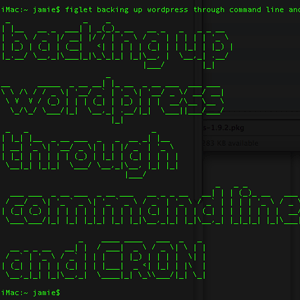 Förra gången vi pratade om WordPress-säkerhetskopior, visade jag hur otroligt enkelt det var att säkerhetskopiera hela databas och filer med SSH Säkerhetskopiera din webbplats via SSH-kommandoradenSäkerhetskopiering av din webbplats eller blogg kan vara en dyr och besvärlig uppgift, som kräver en mängd olika plugins eller ytterligare planer från din webbhotell - men det behöver inte vara riktigt. Om du har SSH ... Läs mer med bara några få kommandon. Den här gången ska jag visa hur du automatiserar de kommandona och ger dig nya säkerhetskopior av hela webbplatsen varje vecka med mycket liten ansträngning. Detta kommer också att fungera som en bra introduktion till både skalskript och CRON om du aldrig har rört dem innan - nyckeln till att lära sig sådana stora ämnen är att börja direkt med att använda dem för att göra något användbart för du.
Förra gången vi pratade om WordPress-säkerhetskopior, visade jag hur otroligt enkelt det var att säkerhetskopiera hela databas och filer med SSH Säkerhetskopiera din webbplats via SSH-kommandoradenSäkerhetskopiering av din webbplats eller blogg kan vara en dyr och besvärlig uppgift, som kräver en mängd olika plugins eller ytterligare planer från din webbhotell - men det behöver inte vara riktigt. Om du har SSH ... Läs mer med bara några få kommandon. Den här gången ska jag visa hur du automatiserar de kommandona och ger dig nya säkerhetskopior av hela webbplatsen varje vecka med mycket liten ansträngning. Detta kommer också att fungera som en bra introduktion till både skalskript och CRON om du aldrig har rört dem innan - nyckeln till att lära sig sådana stora ämnen är att börja direkt med att använda dem för att göra något användbart för du.
Recap: Säkerhetskopiera allt
Vi behandlade den senaste gången, men en snabb sammanfattning av de två kommandona som behövs för att säkerhetskopiera din databas och dina filer, förutsatt att du redan har loggat in och flyttat dig till webbplatskatalogen (läs den första handledning om du inte gör det förstå). Se till att du gör dem i den här ordningen, så att din säkerhetskopia innehåller databasfilen du skickar ut i det första kommandot:
mysqldump - lägg till-drop-tabell -u användarnamn -p databasnamn> databasebackup.sql. tar -cf backupfile.tar.
Ersätt Användarnamn och Databas namn objekt med din databas och användarnamninformation.
Automation Steg ett: Skriptning
För tillfället kommer vi att skapa ett nytt skript som helt enkelt kör de kommandon du lärde för säkerhetskopiering, med några få ändringar för att inkludera lösenordet också (eftersom det automatiseras kommer du inte att kunna skriva in lösenordet varje gång). När vi är klara ska du bara ha ett kommando för att köra som kommer att utföra två kommandon för dig!
Det är också dags att lära dig att redigera textfiler via kommandoraden också, eftersom du inte kan lita på FTP och GUI: er hela tiden. Du kan använda en enkel textbaserad redaktör som heter vi för att göra detta.
Om du vill starta appen och skapa ditt första skript skriver du:
vi mybackupscript.sh
Om filen inte redan finns skapas den och du kommer att visas en ganska skrämmande skärm som liknar den här:
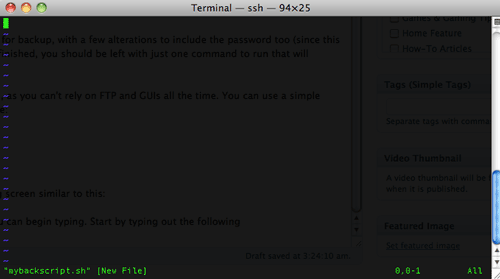
vi har två lägen - redigerings- och kommandoläge. Tryck på i för att komma till redigeringsläge. Sedan kan du börja skriva. Du vet att det fungerade, för att längst ner till vänster vänder sig till –INSERT–

Börja med att skriva in följande:
#! / Bin / sh. mysqldump - lägg till-drop-table -uAnvändarnamn -pLösenordtabellnamn > dbbackup.sql. tar -cf backup.tar.
Lägg märke till att vi den här gången inkluderar lösenordet i kommandot. Observera också att när vi använder -p-omkopplaren för att ange lösenordet, lägger vi lösenordet omedelbart efter det utan mellanrum mellan dem. Om du föredrar kan du skriva kommandot så här istället, men funktionellt är det ingen skillnad:
#! / Bin / sh. mysqldump - add-drop-table --user =Användarnamn --password =Lösenordtabellnamn > dbbackup.sql. tar -cf backup.tar.
Nu måste vi spara det. Tryck en gång på ESC för att komma ur redigeringsläget och till kommandoläget för textredigeraren. Typ:
:skriva
och tryck sedan på enter
:sluta med
och gå in igen.
Så nu kommer du att ha räknat ut att alla kommandon du ger måste föregås av en kolon. Det är allt med vi för tillfället.
Tillbaka till kommandoraden, fortsätt och gör ditt nya skript körbart genom att skriva in följande:
chmod 744 mybackupscript.sh
Och slutligen testa det med:
./mybackupscript.sh
Beroende på storleken på din webbplats och hastigheten på din server kan det uppenbarligen ta ett tag. I slutet av det kan du lista filerna och hitta en backup.tar. På min virtuella privata server tog det ungefär 5 sekunder att skapa 100MB WordPress-webbplatsens säkerhetskopia.
Automation Steg två: CRON
CRON är en arbetsplanerare för Linux. Vi kommer inte att täcka det ingående här, men jag ger dig det du behöver för att köra ditt backupskript varje vecka. Vi har även behandlat hur du kör CRON-jobb från din GUI-baserade webbplatsens kontrollpanel. För att lägga till en uppgift i CRON-schemaläggaren lägger du helt enkelt till en rad i “crontab”. Redigera detta genom att skriva:
crontab -e
Detta öppnar CRON-filen i din textredigerare, troligen vi igen. Om du aldrig har lagt till någonting tidigare är det troligt att det är tomt. Inga problem. Lägg till dessa rader:
00 4 * * 0 /httpdocs/mybackupscript.sh
Formatet som detta kommando följer är lite svårt, men går så här:
minut timme dag-i-månaden månad-veckodag
A * i mönstret ignorerar det objektet. Så i exemplet ovan kommer vi att köra vårt backupskript på 00 minuter 4 timmar, varje 0 (söndag) i veckan.
Här är några andra exempel som hjälper dig att förstå:
01 * * * * echo "Det här kommandot körs en minut efter varje timme" 17 8 * * * echo "Detta kommando körs dagligen klockan 08:17" 17 20 * * * echo "Detta kommando körs dagligen klockan 20:17" 00 4 * * 0 echo "Detta kommando körs kl. 4 varje söndag" * 4 * * Soleko "Så är det här" 42 4 1 * * echo "Detta kommando körs 04:42 varje varenda månad" 01 * 19 07 * echo "Detta kommando körs varje timme den 19 juli"
När du har angett det sparar du filen genom att trycka på ESC och sedan skriva: skriva följt av: avsluta. En genvägsversion av detta är att bara skriva: wq, som både kommer att skriva filen och sluta. Det är praktiskt, men om du är något som jag glömmer du dessa små genvägar.
Det är allt! Du har nu en aktuell kopia av din databas och hela webbplatsen i roten, kallad backup.tar (eller vad du än väljer att namnge den). Du kanske vill lära dig lite mer skript för att lägga till datumet i slutet av filnamnet och undvika att skriva över det samma varje gång, men det är upp till dig att upptäcka. Jag hoppas att du kan se hur kraftfull kommandoraden faktiskt är nu!
James har en BSc i artificiell intelligens och är CompTIA A + och Network + certifierad. Han är ledande utvecklare av MakeUseOf och tillbringar sin fritid med att spela VR-paintball och brädspel. Han har byggt datorer sedan han var liten.
